Herhangi bir WordPress Temasında Lead Generation Açılış Sayfası Nasıl Oluşturulur
Yayınlanan: 2017-06-21*GÜNCELLEME: Birçoğunuz bu makaleyi ilginç bulduğundan, ProteusThemes olarak sizi tüm güçlüklerden kurtarmaya karar verdik ve diğer şeylerin yanı sıra yüksek oranda dönüştürülebilir potansiyel müşteri oluşturma açılış sayfasını içeren GrowthPress WordPress temasını oluşturduk.
Mevcut WordPress temanızla açılış sayfaları oluşturmakta zorlanıyor musunuz? Bu basit öğreticiyi takip edin ve bugün kendi WP açılış sayfanızı oluşturun!
Bu eğitimde, SiteOrigin'in Sayfa Oluşturucusu'nu kullanarak temel olarak herhangi bir WordPress temasında basit bir müşteri adayı oluşturma açılış sayfasını nasıl oluşturabileceğinizi göstereceğim.
SiteOrigin'den Sayfa Oluşturucu, en popüler ücretsiz sayfa oluşturucu WordPress eklentisidir ve 1 milyondan fazla aktif yükleme ile tüm zamanların en iyi 20 WordPress eklentisi arasındadır. Bu, WordPress temalarımızda kullandığımız sayfa oluşturucunun aynısıdır ve piyasadaki en iyi sayfa oluşturucu çözümü olduğuna dair kesin bir inancımız vardır.
Bu öğreticiyi yazmanın iki amacı vardır. İlk olarak, temanız bunun için önceden oluşturulmuş bir düzen içermese de, size nasıl potansiyel müşteri oluşturma açılış sayfası oluşturabileceğinizi göstermek ve ikinci olarak, SiteOrigin tarafından Sayfa Oluşturucu'nun ne kadar güçlü ancak kullanımının kolay olduğunu göstermek için .
Lead Generation Açılış Sayfası Nedir?
Açılış sayfası, tek bir amaç için tasarlanmış bağımsız bir web sayfasıdır - site ziyaretçilerini belirli bir işlem yapmaya yönlendirmek. Kullanıcı yolculuğu şöyle görünür. Ücretli reklamlardan veya sosyal medyadan yüksek oranda hedeflenmiş kullanıcıyı açılış sayfanıza getiriyorsunuz. Açılış sayfasında, kullanıcıya değeri yüksek ve riski düşük bir şey, örneğin ücretsiz bir e-kitap verirsiniz, böylece karşılığında size iletişim bilgilerini vermeye hazır olur. Daha sonra onunla iletişime geçersiniz ve ona premium içerik veya ürün satmaya çalışırsınız.
Kısa Bir Tarih veya Potansiyel Müşteri Oluşturma Açılış Sayfaları
Potansiyel müşteri oluşturma açılış sayfaları günümüzde yaygın bir durumdur. Potansiyel müşteri yaratma açılış sayfasına hiç rastlamadan internette gezinmek için zorlanacaksınız. Günümüzde, cilalı ve sofistike görünüyorlar, ancak İnternet'in ilk günlerinde durum her zaman böyle değildi.
Potansiyel müşteri oluşturma açılış sayfaları, varlıkları için Microsoft'a teşekkür edebilir. 2000'lerin başında Microsoft, temel ürünleri Office'in satışlarını artırmaya çalışıyordu. O zamanlar bir açılış sayfası oluşturma süreci oldukça zaman alıcı olduğundan, Instapage ve Unbounce gibi çözümlerin doğması çok uzun sürmedi.
Bu tür araçların ortaya çıkmasıyla, olası satış yaratma açılış sayfaları daha karmaşık hale geldi ve bugün e-posta pazarlama platformları ve CRM araçları gibi diğer araçlarla bütünleşiyorlar.
Potansiyel Müşteri Oluşturma Açılış Sayfaları Nasıl ve Ne Zaman Kullanılır?
Potansiyel müşteri yaratma açılış sayfalarına, genellikle ziyaretçilerinizi e-posta adreslerini teslim etmeleri için "sıkıştırmak" amacıyla sıkıştırılmış sayfalar da denir.
Bir olası satış yaratma açılış sayfasının birincil amacı, olası satış sayısını artırmak olduğundan, basit cevap, bir promosyon kampanyası yürüttüğünüzde onu kullanmaktır. Aşağıda, kendi işinizde açılış sayfalarını uygulamanıza yardımcı olacak birkaç örnek verilmiştir.
Tek Bir Ürün veya Hizmeti Tanıtın
Tek bir ürünü veya hizmeti tanıtmak istediğinizde, olası satış yaratma açılış sayfası harika bir seçimdir. Başka hiçbir dikkat dağıtıcı olmadığından iyi çalışır, böylece ziyaretçileriniz belirli bir ürün veya hizmetin sağladığı tüm avantajlara kolayca odaklanabilir. Ayrıca, tanıtmak istediğiniz ürün veya hizmetle ilgili ücretsiz veya düşük maliyetli bir teklif sunarak potansiyel müşteriler edinebilirsiniz. Daha sonra, onları daha yüksek bilet satın alma işlemlerine hazırlamak için e-posta pazarlamasını kullanabilirsiniz.
Web Semineri Kayıtlarını Artırın
Tanıtımını yapmak istediğiniz yaklaşan bir web semineriniz olduğunda, olası satış yaratma açılış sayfaları harika bir seçimdir. Bir web semineri genellikle yüksek biletli bir ürün veya hizmeti tanıtmak için kullanılır, bu nedenle ziyaretçileri web seminerine kaydolmaya davet eden bir potansiyel müşteri oluşturma açılış sayfası kullanmak, teklifinizi görecek ve web semineri sırasında onu satın almaya hazır olacak potansiyel müşteri sayısını artırır.
Bülteninizi Tanıtın
Henüz bir ürününüz veya hizmetiniz yoksa, bülteninizi tanıtmak için bir müşteri adayı açılış sayfası kullanılabilir. Bu, markanızla ilgilenen potansiyel müşteriler edinmenize ve teklifiniz üzerinde çalışırken onları beslemeye devam etmenize olanak tanır.
Kitlenizi Segmentlere Ayırın
Potansiyel müşteri yaratma açılış sayfaları, mevcut hedef kitlenizi segmentlere ayırmak için kullanılabilir. Örneğin, bir e-posta listeniz varsa, tüm aboneleriniz sunduğunuz her şeyle ilgilenmeyebilir.
Her bir temel teklif veya ürün için bir açılış sayfası oluşturabilir ve bir e-posta kampanyasında tüm bu açılış sayfalarının bağlantılarını gönderebilirsiniz. E-postada, bundan sonra sizden daha alakalı e-postalar alabilmeleri için abonelerinizden kendilerini en çok ilgilendiren bağlantıyı tıklamalarını isteyin.
Bunu yaparak, daha etkili bir e-posta pazarlama stratejisine ve daha yüksek dönüşüm oranlarına sahip olacaksınız, çünkü belirli bir teklifle ilgilenen e-posta aboneleri, ilgili promosyon mesajları aldıklarında onu satın almaya daha meyilli olacaklardır.
Farklı Trafik Kaynaklarına Hizmet Edin
Son olarak, farklı sosyal medya ağlarından ve diğer trafik kaynaklarından gelen ziyaretçileri segmentlere ayırmak için olası satış yaratma açılış sayfalarını kullanabilirsiniz.
Örneğin, Twitter'dan yeni bir takipçi, e-postanızdan açılış sayfanızı tıklayan biri kadar markanıza aşina olmayabilir.
Bu nedenle, Twitter'dan gelenlerin teklifinize kaydolmak için sizi zaten tanıyan ve güvenen birinden daha fazla ikna etmeye ihtiyacı olacaktır.
Bunları, trafik çekmeye çalıştığınız sosyal ağa dayalı olarak farklı teklifleri tanıtmak için de kullanabilirsiniz.
Bizim durumumuzda, bu böyle görünecek. Kullanıcıyı sosyal medyadan "Faturalarınıza çok mu para harcıyorsunuz?" diye reklama tıklayacağı yere getireceğiz. Reklamı tıkladığında açılış sayfamıza yönlendirilecektir. Orada, enerji tasarrufu ipuçları içeren ücretsiz bir e-kitap karşılığında bize iletişim bilgilerini vermesi için onu ikna edeceğiz. Daha sonra kendisiyle iletişime geçerek tasarruflu ampul satmaya çalışacağız. Çünkü enerjiden tasarruf etmek istediğini biliyoruz.
İyi Bir Açılış Sayfasının Sahip Olması Gerekenler:
- Açılış sayfanızda tanıttığınız teklifin faydalarına odaklanan, yüksek düzeyde hedeflenmiş kopya
- Anlık bir tatmin duygusu için kısa bir süre içinde uygulanabilen bir e-kitap veya haber bülteni biçiminde yüksek değer
- teklifinizi almak için hangi işlemi yapmaları gerektiğini anlamayı kolaylaştıran tek bir net harekete geçirici mesaj (CTA)
- sosyal kanıt (örneğin, memnun müşterilerin referansları, satışların sayısı), böylece güven oluşturabilirsiniz ve aldığınız kayıt sayısını artıracak itirazları ortadan kaldırabilirsiniz.
İyi bir açılış sayfası şunları içermemelidir:
- ana gezinme veya alt bilgi gezinme, ziyaretçilerin potansiyel müşteri oluşturma açılış sayfasından uzaklaşmasına ve sitenizdeki diğer sayfalara gitmesine olanak tanır
- Giden bağlantılar olarak diğer tüm giden bağlantılar, ziyaretçileri sitenizden uzaklaştıracak ve potansiyel müşterileri kazanmak yerine kaybetmenize neden olacaktır.
- birden fazla harekete geçirici mesaj (CTA) çünkü birden fazla CTA tam tersini gerçekleştirecek ve ziyaretçileri uzaklaştıracaktır
Artık potansiyel müşteri yaratma sayfasının ne olduğunu, nasıl ortaya çıktıklarını ve olası satış yaratma açılış sayfalarını kullanmanın temel ilkelerini ele aldığımıza göre, nasıl kolayca oluşturulacağına bir göz atalım.
Açılış sayfasının nasıl görüneceğini hızlı bir tel kafes yaptım. En üstte bağlanamayan bir logo, sağ tarafta ise alacağınızı temsil eden büyük ve güçlü bir başlık var. Başlığın altında, bir kitap indirerek elde edeceğiniz üç ana avantaj var. Sol tarafta iki giriş alanı ve CTA içeren bir form var. Sayfanın alt kısmında, sosyal kanıt için bir referans bölümü bulabilirsiniz.
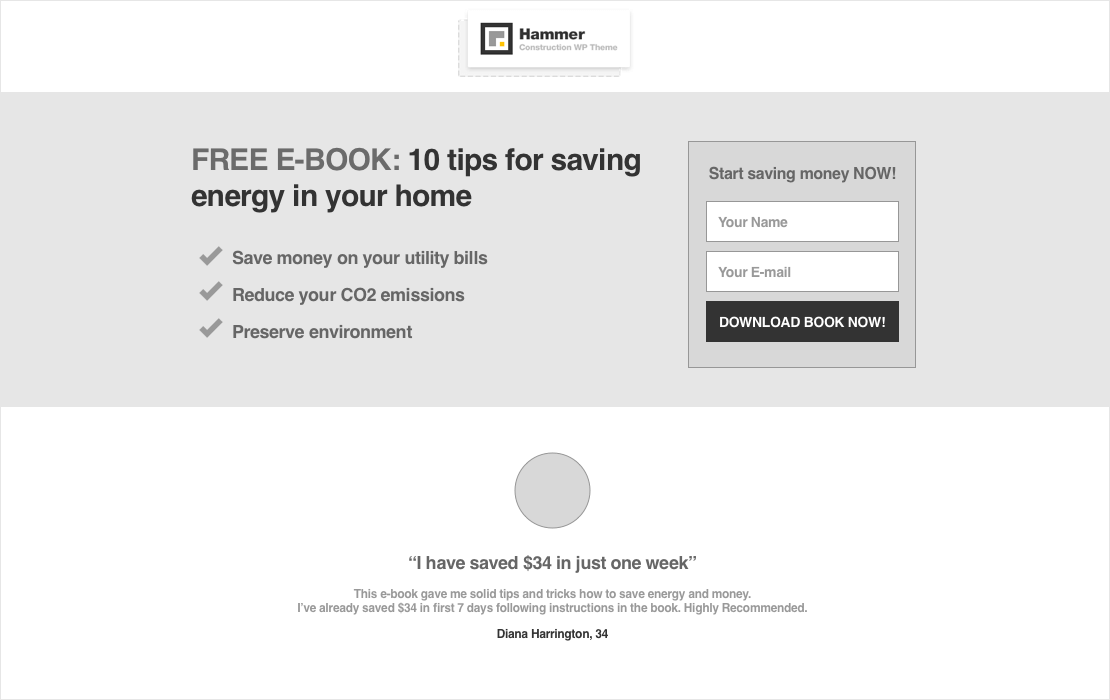
Başlayalım
Her şeyden önce, WordPress Yönetici alanınıza gitmeniz ve Yeni bir Sayfa oluşturmanız gerekecek. Yeni bir sayfa eklemenin üç yolu vardır.
- WP admin üst araç çubuğunda Yeni'ye tıklayın.
- Sayfalar'a gidin ve kenar çubuğunda Yeni Ekle'yi tıklayın.
- Veya Sayfaların üst kısmındaki Yeni Ekle düğmesini tıklayın.

Yeni bir sayfa oluşturduktan sonra, o sayfaya gitmeniz ve tüm varsayılan öğeleri ondan gizlemeniz gerekecek. Bu nedenle, bir ziyaretçi sitenizden bu kadar kolay ayrılamaz. Açılış sayfanızdan ayrılmanın tek yolu, tarayıcı sekmesindeki "X" işaretini tıklamaktır. Bu, bir açılış sayfası tasarlarken 1 numaralı numaradır.
Mevcut WordPress Sayfasının Tüm Öğelerini Gizle
Her şeyden önce, temanızda üstbilgi ve altbilgi içermeyen kullanılabilir bir sayfa şablonu olup olmadığını kontrol edin. Şanslıysanız, makalenin bu bölümünü atlayabilirsiniz.
Temanızın üstbilgi ve altbilgi içermeyen bir sayfa şablonu yoksa, bir alt tema oluşturmalı ve üstbilgi ve altbilgi olmadan kendi sayfa şablonunuzu oluşturmalısınız. Bu doğru yol olurdu, ancak basitlik adına, size bir üst bilgi ve bir alt bilgiyi nasıl gizleyeceğiniz konusunda daha kolay bir yol göstereceğim.
WordPress sitenizde üst bilgi, alt bilgi ve kenar çubuğu gibi varsayılan öğeleri gizlemek için CSS özellik display: none; yeni oluşturulan sayfanızda zaten gösterilen tüm öğeler için.
Benim durumumda, iki üstbilgi öğesini ve iki altbilgi öğesini gizlemem gerekiyor. Bu, WP Özelleştirici'de Ek CSS'ye yapıştırdığım koddur (Görünüm > Özelleştir > Ek CSS).

Ayrıca sayfa kimliğini tüm sınıfların önüne koymam gerekiyordu, böylece üstbilgi ve altbilgi site genelinde değil, yalnızca o sayfada kaybolur.
Gizlemek İstediğiniz Öğelerin Sınıflarını Nasıl Bulursunuz?
O kadar da zor değil, özellikle de tarayıcınızda bir İnceleme aracı gördüyseniz. Sınıfların adlarını bulmak için, yeni oluşturduğunuz Açılış sayfanıza gitmeniz gerekir > Gizlemek istediğiniz öğenin Üzerine Fare > Sağ tıklayın > İncele'ye gidin ve ardından geliştirme araçlarında, öğenin üst div'ini bulmaya çalışın. gizlemek istiyorum.
Gizlemek istediğiniz öğenin üst div'ini bulduğunuzda, sınıfın adını Özelleştiricinize kopyalayın/yapıştırın. Benim durumumda bu isim header__container .

*Aşağıdaki kodun satırlarını imleciniz üzerine getirdiğinizde, en üstteki öğe vurgulanır. *Doğru sınıfı bulmakta sorun yaşıyorsanız, bu kısa eğitim videosunu izleyin.
WordPress'te Sayfa Kimliğini Nasıl Bulursunuz?
WP Admin > Sayfalar > Açılış sayfanıza gidin ve o sayfanın URL'sinde şöyle bir şey göreceksiniz:
![]()
Bir kez daha, ek CSS'niz, sınıfları ve sayfa kimliğini kendinizle değiştirdiğiniz yerde böyle görünmelidir.

Artık hiçbir şey olmayan temiz bir beyaz sayfamız olduğuna göre, açılış sayfamızı oluşturmaya başlayabiliriz. Başlangıç için, SiteOrigin ve SiteOrigin Widgets Bundle tarafından Sayfa Oluşturucu adlı eklentiyi yükleyin (Eklentiler > Yeni Ekle > Eklentileri Ara)
Ardından sitenize gidin (Sayfalar > Tüm Sayfalar > Sayfanız) ve Sayfa Oluşturucu sekmesine tıklayın.
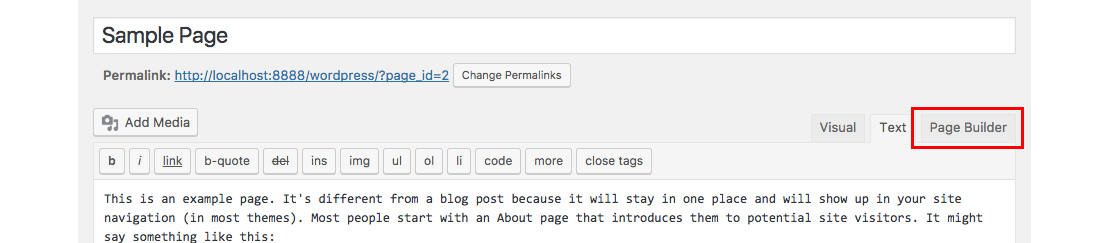
Ardından Widget Ekle düğmesine tıklayın ve SiteOrigin Image widget'ını seçin. Yeni widget aşağıda görünmelidir. Logomuzu bu widget'a ekleyeceğiz. Bunu yapmak için Widget > Medya Seç'e tıklamanız ve logonuzu seçmeniz gerekir. Henüz logonuzu yüklemediyseniz, şimdi yükleyin. İşiniz bittiğinde, Medyayı Ayarla'yı tıklayın.
Logomuzun ortalanmasını istediğimiz için Image Alignment'a tıklayın ve Center'ı seçin. Hazır olduğunuzda Bitti'yi tıklayın.
*Not: Canlı önizlemeye giderseniz ve logonuzun hala hizalanmadığını görürseniz, bunun nedeni sayfanızın (boş) kenar çubuğunu göstermesi olabilir. Sayfayı düzenlerken sağ kenar çubuğundaki sayfa şablonunu değiştirmeyi deneyin. Şanslıysanız, temanızın kenar çubuğu olmayan önceden hazırlanmış bir şablonu vardır. Evet, tüm ProteusThemes temalarında bu özellik bulunur
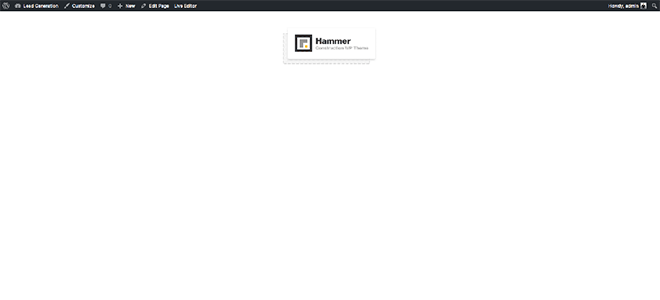
Şimdi Kahraman Bölgesi Zamanı.
Burada iki sütun olmasını istiyoruz, bu yüzden düzenleme sayfasına geri dönüyoruz.

Satır ekle'yi tıklayın, %65 - %35 oranında iki sütunlu bir satır ayarlayın ve Ekle'yi tıklayın. Şimdi iki sütunlu boş bir satır yaptık.
Bir sonraki adım, başlık ve üç madde işareti eklemektir. Sol sütuna tıklıyoruz, böylece vurgulanıyor, ardından Widget ekle'ye tıklıyoruz ve ardından SiteOrigin Editor adlı widget'ı ekliyoruz. Benim için bu, esnekliği nedeniyle en kullanışlı widget.
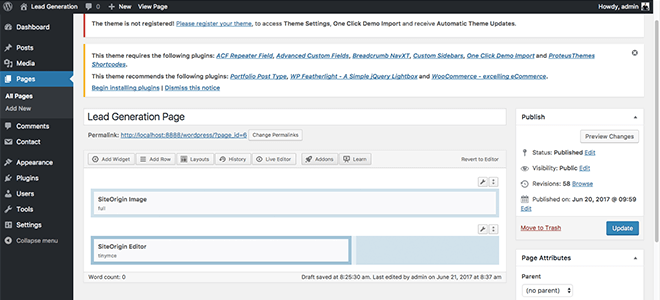
Yeni oluşturulan widget'a tıklıyoruz ve içeriği eklemeye başlıyoruz.
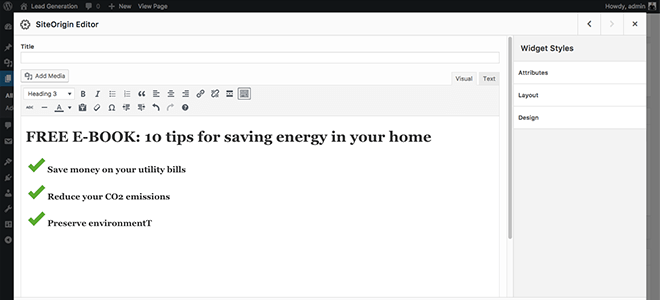
*Çek simgesi yoksa benimkini indirebilirsiniz. Simgeler için mükemmel bir kaynak da IconFinder'dır, ancak lütfen simgeleri kullanmadan önce lisansları kontrol edin.

Bir Lead Generation Formu Oluşturalım.
Bunun için Contact Form 7 eklentisini kullanacağız. Henüz yüklemediyseniz ve etkinleştirmediyseniz, lütfen şimdi yapın. Contact Form 7 eklentisini yükleme işlemi, yukarıda Sayfa Oluşturucu eklentisiyle yaptığımızla aynıdır.
CF7 eklentisini yüklediğinizde ve etkinleştirdiğinizde, WP Yönetici > İletişim > Yeni Ekle'ye gidin ve iletişim formunun adını girin.
Yalnızca kullanıcı adı ve e-posta bilgilerini toplayacağımız için form kodunuz aşağıdaki gibi olmalıdır:
<etiket> Adınız (gerekli) [metin* adınız] </label> <label> E-postanız (gerekli) [e-posta* e-postanız] </label> [sınıfı gönderin:btn sınıfı:btn-birincil "ŞİMDİ ÜCRETSİZ E-Kitabı İndirin"]
Stilsiz bir butona sahip olmak istemediğim için butona fazladan iki adet önceden tanımlanmış sınıf ekledim. Benim durumumda, bu class:btn ve class:btn-primary . Siz de aynısını yapmak istiyorsanız ve buton sınıfının adını bilmiyorsanız, eminim bunu tema belgelerinde bulacaksınız.
Şimdi ikinci sekme Posta'ya gidin ve kullanıcının onay postasında almasını istediğiniz tüm alanları ayarlayın. Kullanıcının bize e-postasını vermesinin tek nedeni bu olacağından, burada e-kitabın veya e-kitabın kendisinin bağlantısını eklememiz gerekiyor. İşiniz bittiğinde, alttaki Kaydet'i tıklayın .
Ardından, sayfanın üst kısmındaki mavi arka planda açılan kısa kodu kopyalayın. Benim durumumda, kısa kod şöyle görünür: [ contact-form-7 title="form" ] . Ardından sayfayı düzenlemek için geri dönün ve doğru SiteOrigin Editor widget'ına yapıştırın ve Bitti'ye tıklayın.

*Arada bir Güncelle'yi tıklamanızı şiddetle tavsiye ederim çünkü tarayıcıyı yanlışlıkla ne zaman kapatacağınızı asla bilemezsiniz.
Bu kahraman alanının oldukça görünür olmasını istediğimiz için arka planı değiştireceğiz. Bunu tıklayarak yapabilirsiniz ![]() İki sütunlu satırın sağ üst köşesindeki İngiliz anahtarı simgesini ve ardından Satırı Düzenle 'yi tıklayın.
İki sütunlu satırın sağ üst köşesindeki İngiliz anahtarı simgesini ve ardından Satırı Düzenle 'yi tıklayın.
Ardından, sağ kenar çubuğundaki Tasarım'a tıklamanız ve arka plan resmini ayarlamanız gerekir. Unsplash'ta kurulmuş yazar Raul Petri'den bir resim kullanacağım.
*Daha iyi performans için resimlerinizi optimize etmeyi unutmayın. Meslektaşım Marko, görüntü optimizasyonu hakkında harika bir makale yazdı.
Bu arka plan görüntüsünün tam genişlikte olmasını istediğim için düzeni Tam Genişlik olarak ayarladım (Düzen > Satır Düzeni > Tam genişlik).
Canlı önizlemeye giderseniz, artık koyu bir arka plan üzerinde koyu bir metin olduğunu göreceksiniz. Metin rengini değiştirmek için, içeriğin bulunduğu sol widget'a gidin ve Araç Çubuğu Geçişi adlı bir satırdaki son simgeye tıklayın.
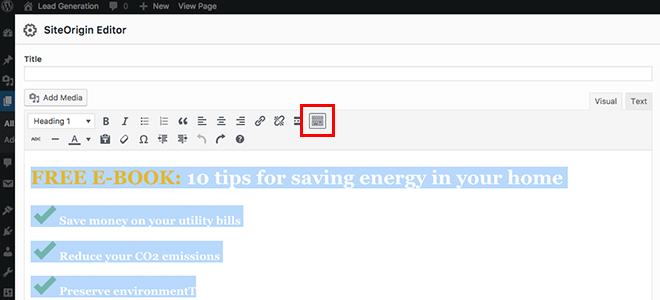
Artık metin rengi de dahil olmak üzere birkaç seçenek daha elde edersiniz. Tüm metni seçin ve beyaza boyayın.
İletişim formunun biraz daha öne çıkmasını istiyoruz, bu yüzden sol widget'ın arka plan rengini de değiştireceğiz. Yine, Widget > Tasarım'a tıklayın ve orada arka plan rengini beyaz olarak ayarlayın.

Yukarıdaki ekran görüntüsünde de görebileceğiniz gibi, boşluklar hiç doğru değil. Öncelikle formumun resmin üst kenarına değmesi hoşuma gitmiyor. Bunu değiştirmek için üzerine tıklamalıyız. ![]() Kahraman satırının İngiliz anahtarı simgesi ve ardından Satırı Düzenle . Sağ taraftaki kenar çubuğunda Layout'a tıklayıp padding'leri ayarlıyoruz.
Kahraman satırının İngiliz anahtarı simgesi ve ardından Satırı Düzenle . Sağ taraftaki kenar çubuğunda Layout'a tıklayıp padding'leri ayarlıyoruz. 45px 90px 45px 90px . İşte sonuç:

Sevmediğim bir sonraki şey, widget'ın iç dolgusu. Bunu değiştirmek için o widget'a gidiyoruz, yine sağ kenar çubuğundaki Düzen'i seçip iç dolguyu ayarlıyoruz. Onları 45px 60px 0px 60px olarak ayarladım . 
Gördüğünüz gibi, açılış sayfamız giderek daha iyi görünüyor. Tüm dolgular ve boşluklar olması gerektiği gibi olana kadar yukarıdaki prosedürü tekrar ediyorum.
Sonucunuzdan ve inişin masaüstündeki görünümünden memnun olduğunuzda, mobil görünümü görmenin zamanı geldi.
? Bu, biraz dua etmeye izin verilen andır.
Şanslıysanız (veya tema yazarı işini yaptıysa), yalnızca birkaç boşluk vardır. Bunları düzeltmek için tekrar şuraya gidin: ![]() İngiliz Anahtarı Simgesi > Satırı Düzenle veya Widget'ı Düzenle > Düzen'e gidin ve Mobil Dolguların değerlerini değiştirin.
İngiliz Anahtarı Simgesi > Satırı Düzenle veya Widget'ı Düzenle > Düzen'e gidin ve Mobil Dolguların değerlerini değiştirin.
Açılış Sayfamıza Referans Ekleme
Artık Sayfa Oluşturucu'nun nasıl çalıştığını bildiğinize göre, bir referans bölümü oluşturacağım son bölümde süreci hızlandıracağım. En alta yeni bir tek satır ekleyeceğim, bir SiteOrigin Editor widget'ı ekleyeceğim ve içine bir fotoğraf, bir alıntı, referansın kendisi ve gözden geçirenin adını koyacağım. Farklı yazı tipi boyutları elde etmek için önceden tanımlanmış başlıkları kullanacağım.
Önceden tanımlanmış yazı tipi boyutlarını beğenmiyorsanız, satır içi CSS ile her zaman kendinizinkini ekleyebilirsiniz. Bunu yapmak için sağ üst köşedeki Metin sekmesine tıklayın (widget'ın içindeyken) ve font-size: özelliğini ekleyin. Varsayılan h5 yazı tipi boyutunu 28 piksel olarak değiştirdiğim örnek:
Varsayılan h5 yazı tipi boyutunu 28 piksel olarak değiştirdiğim örnek:
<h5>Lorem Ipsum dolor site</h5>
İşte olası satış yaratma açılış sayfamızın nihai sonucu:
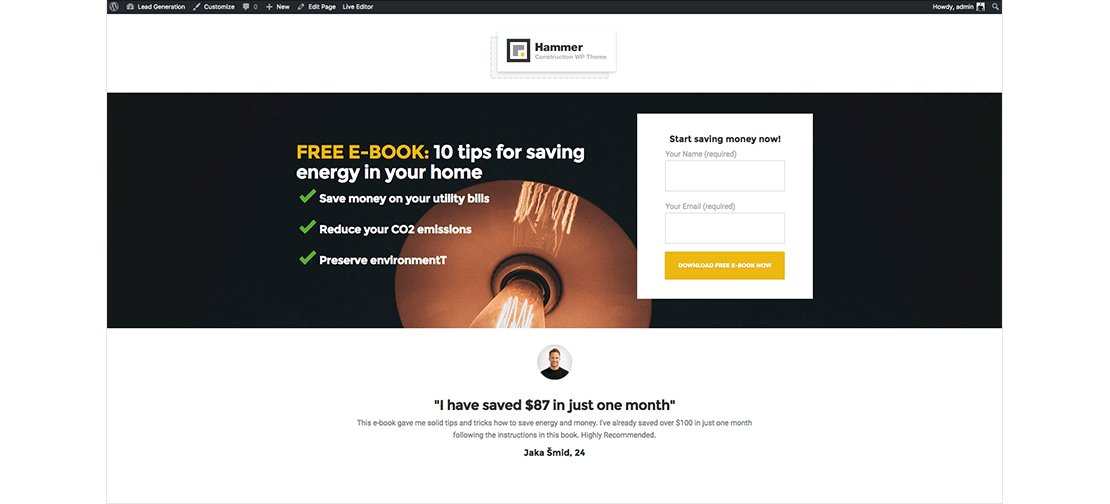
*Profesyonel ipucu: Potansiyel müşteri yaratma açılış sayfasını tasarlamaya çok fazla zaman ayırmayın. Tasarım, iyi bir açılış sayfasının yalnızca bir parçasıdır. Kopyalama ve kullanıcılarınıza verdiğiniz gerçek değer gibi diğer önemli şeylere odaklanın. İçerik en önemlisi!
Potansiyel Müşterilerinizi Nasıl Beslersiniz?
Artık açılış sayfanız tamamlandığında, hedeflenmiş potansiyel müşteriler elde etmeye başlayabilmeniz için bu sayfaya trafik çekmeye hazırsınız. E-posta listenize katıldıklarında, alıcılara ve müşterilere dönüşebilmeleri için onları beslemek için biraz zaman harcamanız gerekecek. Aşağıda tam da bunu başarmanıza yardımcı olacak birkaç ipucu var.
Değer Sağlamaya Odaklanma
Potansiyel müşteri yaratma açılış sayfaları genellikle ücretsiz bir teklife odaklanır. Teklifin kendisinin değerli olması gerektiğini söylemeye gerek yok, ancak ziyaretçilerinizden iletişim bilgilerini aldıktan sonra değer sağlamaya devam etmeniz gerekiyor.
Değer sağlayarak, potansiyel müşterilerinizle güven inşa edecek ve kendinizi nişinizdeki otorite olarak konumlandıracaksınız. Bu, potansiyel müşterilerinizin sizden satın almaya daha meyilli olmasını sağlayacaktır. Bu beni bir sonraki noktama getiriyor, ki bu…
Bir Karşılama Sırası Uygulayın
Karşılama dizisi, yeni potansiyel müşterilerinize değer sağlamanın en iyi yoludur. İyi bir hoş geldin dizisi genellikle potansiyel müşterilerinizi daha da besleyen 5-7 e-postadan oluşur (ve daha uzun olabilir).
Karşılama sıranız, ücretsiz teklifinizi detaylandırmalı ve sizi ve işinizi tanıtmalıdır. Başlangıç hikayenizi, markanızın veya şirket değerlerinizi, misyonunuzu paylaşabilir ve potansiyel müşterilerinizi onlara nasıl yardımcı olabileceğiniz konusunda eğitebilirsiniz.
Zamanlamaya Dikkat Edin
Zamanlama herşeydir. Yanlış anlarsanız, olası satış yaratma açılış sayfanızda herhangi bir satış görmez veya iyi bir yatırım getirisi elde edemezsiniz. Doğru yapın ve olası satışlarınız, daha fazla potansiyel müşteri ve müşteri elde etmenize yardımcı olacak alıcılara ve sadık marka elçilerine dönüşecektir.
Bu nedenle, karşılama sıranız, onları rahatsız etmeden ve Aboneliği İptal Et düğmesine basmaya yönlendirmeden olası satışlarınız için sizi en üstte tutacak şekilde zamanlanmalıdır.
Yeni edinilen potansiyel müşterilerinizin 5 veya 7 günlük bir süre boyunca her gün bir kez sizden yeni bir e-posta alması için karşılama sırasını kademeli hale getirmeniz genellikle önerilir. Ancak, bu size fazla geliyorsa, sıklığı azaltabilir ve iki günde bir e-posta gönderebilirsiniz, bu da hoş geldiniz dizinizi çok uzun yapar.
Bu, sizin açınızdan biraz deneme yanılma gerektirecektir, ancak çoğu e-posta pazarlama sağlayıcısı, hoş geldiniz e-postalarının ne sıklıkta gönderileceğini ayarlamanıza izin verir. Günde bir e-posta ile başlayabilir ve katılım oranlarınızın yanı sıra abonelikten çıkma oranınıza da dikkat edebilir ve ardından gerektiği gibi ayarlayabilirsiniz.
Satış İstemeden Önce Bekleyin
Birisi size e-posta adresini veya diğer iletişim bilgilerini verdikten hemen sonra satış talebinde bulunmak cazip gelse de, satış talebinde bulunmadan önce beklemeniz gerekir.
Araştırmaya göre, kullanıcıların satın almaya hazır olmadan önce markanızla en az 7 kez temasa geçmesi gerekiyor ve karşılama sıranız, bu 7 temas noktasının gerçekten gerçekleşmesini sağlamak için mükemmel bir yol.
Kıtlığı Kullanmayı Düşünün
Karşılama dizinizin sonuna yaklaşırken, teklifinizi sunmaya başlamalısınız. Satış elde etmenin bir yolu, kıtlık pazarlaması ilkesini uygulamak ve teklifi sınırlı bir süre veya sınırlı miktarda sunmaktır. Kıtlık iyi çalışır çünkü bir şeyi elde edemeyeceğimizi bilirsek daha fazlasını hemen isteyeceğimiz varsayımıyla çalışır.
Örneğin, enerji tasarruflu ampullerimiz sadece 48 saat içinde satın alınırsa %20 indirimle gelebilir. Veya üst düzey bire bir programınızı sunabilir, ancak bunu yalnızca 20 katılımcıyla sınırlayabilirsiniz.
Kıtlık, harika sonuçlar verebilen popüler bir pazarlama taktiği olsa da, bir uyarı kelimesine ihtiyaç vardır: yalnızca teklifiniz gerçekten sınırlıysa kullanın. Sınırlı bir süre için veya sınırlı miktarda bir şeyin reklamını yaparsanız ve olası satışlarınız bunun doğru olmadığını keşfederse, yalnızca güvenlerini kaybetmekle kalmaz, aynı zamanda marka itibarınızı da zedelersiniz.
pes etme
Son olarak, pes etmeyin. Bazı potansiyel müşteriler, ilk karşılama dizisinden sonra bile satın almaya hazır olmayacak, ancak umutsuzluğa kapılmak için bir neden yok. Tekrar satışa çıkmadan önce onları beslemeye ve onlara değer sağlamaya devam edin.
Pazarlama yazılımınız izin veriyorsa, satın almamış tüm olası satışları etiketlemeyi veya ayrı bir listeye eklemeyi düşünün, böylece onları bir sonraki promosyon kampanyasına dahil edebilir ve teklifinizi tekrar sunabilirsiniz.
Tebrikler!
Eğitimin sonuna geldiniz. Artık temelde her WordPress temasında basit bir açılış sayfası oluşturmayı biliyorsunuz. Size birçok ipucu diliyorum!
Biraz Zaman Kazanmak İster misiniz?
Açılış sayfasını yeniden oluşturmak istiyorsanız, ancak bunu yapmak için zamanınız yoksa, .json dosyamı indirebilir ve mizanpajı Sayfa Oluşturucunuza aktarabilirsiniz. Bunu yapmak için Yeni Sayfa oluşturun > Düzenler > İçe/Dışa Aktar'ı tıklayın ve ardından .json dosyasını içe aktarın.
*Demo içeriğini içe aktarsanız bile, tüm eklentileri yüklemeniz, yeni bir iletişim formu oluşturmanız ve sayfanın üstbilgisini ve altbilgisini gizlemeniz gerekir.
not:
Artık olası satış yaratma açılış sayfanızı oluşturduğunuza göre, bazı A/B testleri yapmayı unutmayın.
PPS:
Anlaşılmayan bir şey varsa, aşağıdaki yorumda yardım istemekten çekinmeyin.
